このコーナーでは、iPhoneやiPadで使えるAdobeのiOSアプリを紹介します。利用にはAdobe ID(無料)が必要になるので、予め取得しておくと便利です。今回紹介する「Spark Post」は写真に文字を入れたり、テンプレートやフィルターを用いて編集したりできるアプリです。同アプリの機能を用い、手持ちの写真を使ってグラフィカルなSNSの壁紙を作成してみましょう。
Adobe Spark Postを起動する
「Adobe Spark Post」をインストールし起動。Adobe IDでログインしたら、下記手順で編集していきましょう。
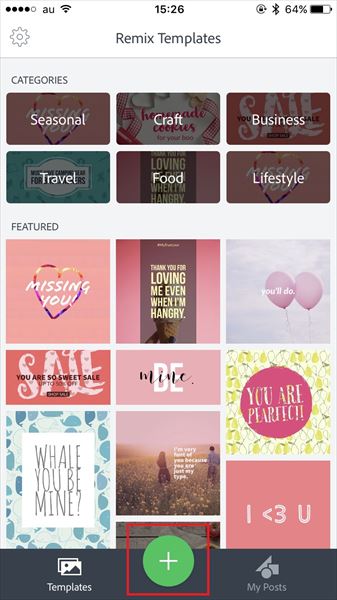
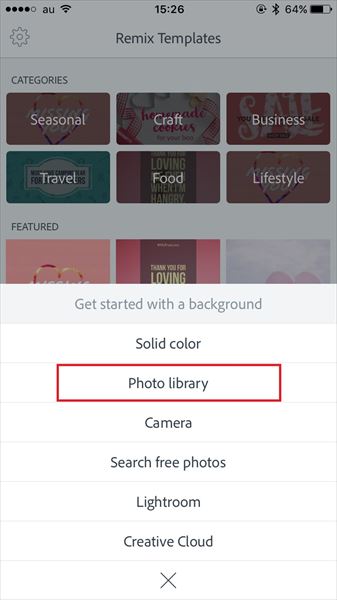

Twitterのヘッダー画像を作ってみよう
ここでは試しにTwitterのヘッダー画像を作成してみましょう。
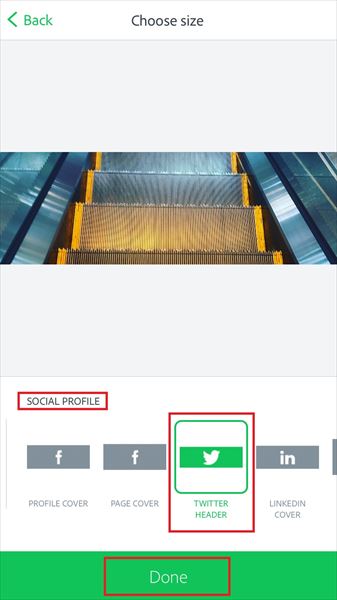
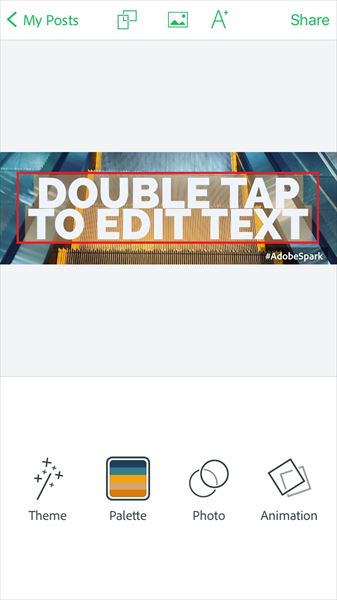
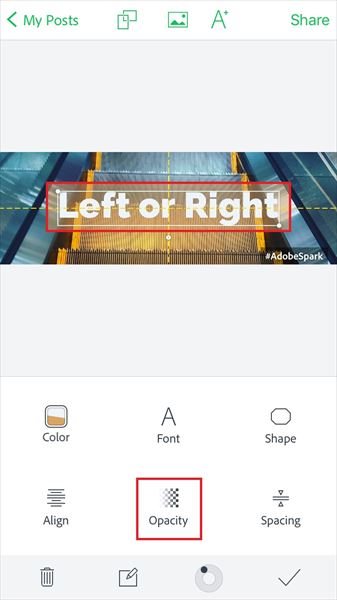
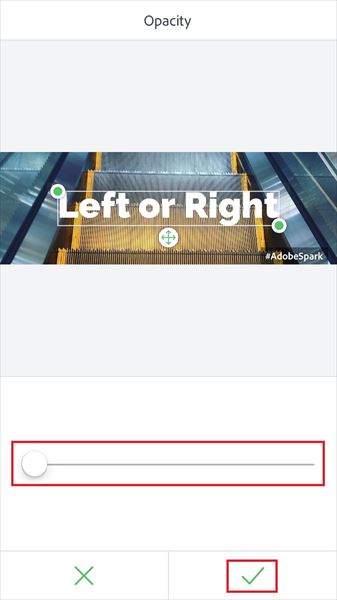
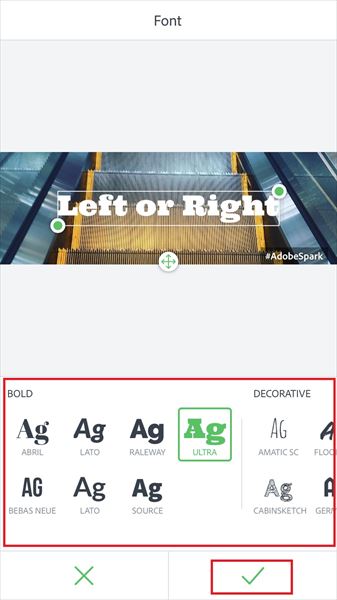
画像を保存する
編集が完了したら、写真を保存します。
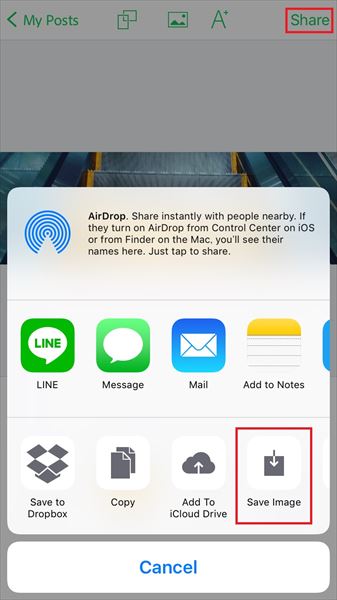
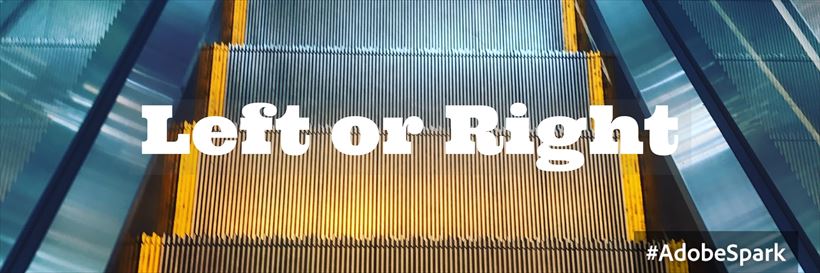
ちなみに画像の右下には、「#AdobeSpark」というウォーターマークが入ります。これを消すには編集画面でウォーターマークをタップし、紹介メールを送ってもよいメールアドレスを入力すればOKです。
スマホでせっかく撮り溜めた写真。「AdobeSpark」を活用して、背景素材などに生かしてみてはいかがでしょうか。